सुरक्षा आमतौर पर सबसे महत्वपूर्ण चीजों में से एक है, जिसकी उपयोगकर्ता परवाह करते हैं। हाल के साथ और भी अधिक रेडिट उल्लंघन. यह डर कि हमारी जानकारी गलत हाथों में जा रही है, वास्तविक है, लेकिन कुछ चीजें हैं जो आप अपनी सुरक्षा के लिए कर सकते हैं।
उदाहरण के लिए, क्रोम का उपयोग करते समय, विभिन्न सुरक्षा एक्सटेंशन आपको और आपके डेटा को सुरक्षित रखने में मदद करेंगे। हमेशा एक दुर्भावनापूर्ण एक्सटेंशन हो सकता है जो Google के फ़िल्टर पास कर सकता है, लेकिन अनुमानतः Google उस प्रकार के एक्सटेंशन को बाहर रखता है।
1. HTTPS हर जगह
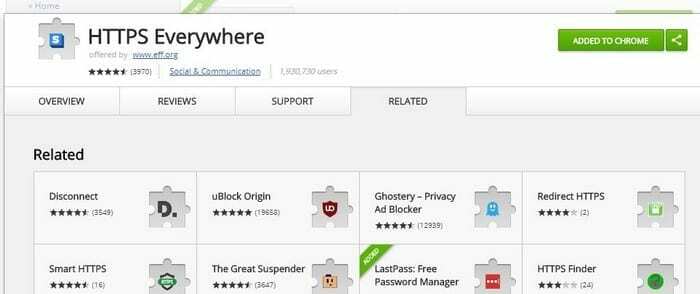
HTTPS हर जगह एक बहुत ही लोकप्रिय क्रोम सुरक्षा एक्सटेंशन है। चूंकि हर साइट में एक HTTPS पता नहीं होता है, इसलिए यह एक्सटेंशन असुरक्षित साइट को अतिरिक्त S देता है, जिससे यह सुरक्षित हो जाता है। नकारात्मक पक्ष यह है कि कुछ साइटें ऐसी होंगी जिन्हें एन्क्रिप्ट नहीं किया जा सकता है और वे आपको एक गोपनीयता त्रुटि दिखाएंगे। यदि आपके साथ ऐसा होता है, तो आपको केवल इस एक साइट के लिए एक्सटेंशन को बंद करना होगा। साइट पर जाने के बाद इसे चालू करना न भूलें।
2. घोस्टरी
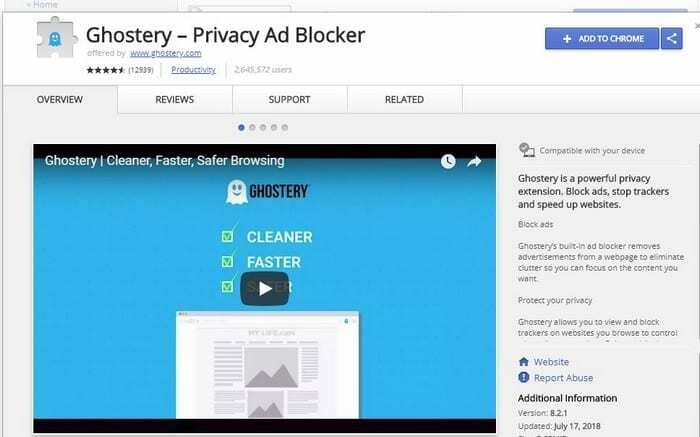
घोस्टरी ट्रैकर्स को हटाकर आपको सुरक्षित रखने में भी मदद करता है जिनका एकमात्र लक्ष्य अधिक से अधिक डेटा एकत्र करना है। घोस्टरी को सेट करते समय, यह आपको अपनी पसंद के अनुसार खाता सेट करने की अनुमति देता है। उदाहरण के लिए, आप सभी ट्रैकर्स या उनमें से केवल कुछ को ब्लॉक कर सकते हैं।
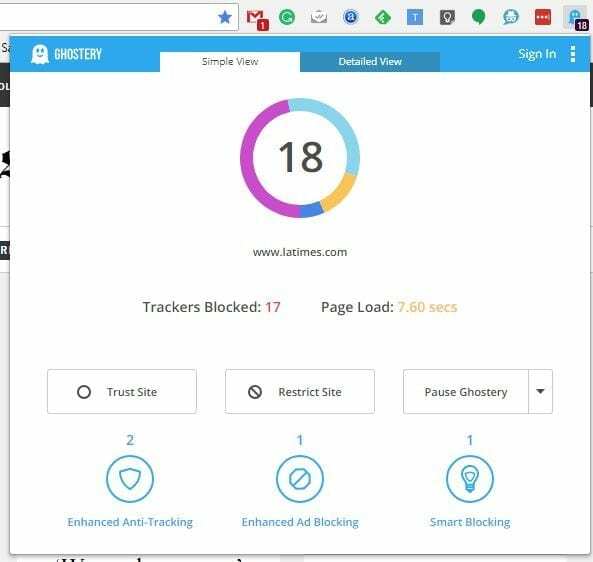
जब आप घोस्टरी क्रोम एक्सटेंशन पर क्लिक करते हैं, तो आप देख सकते हैं कि कितने ट्रैकर्स को ब्लॉक किया गया था और साइट को लोड होने में कितने सेकंड लगे। आपके पास घोस्टरी को रोकने, साइट को प्रतिबंधित करने या उस पर पूरी तरह भरोसा करने के विकल्प हैं। विस्तृत दृश्य टैब पर क्लिक करें, और आप ट्रैकर्स के नाम जैसी जानकारी प्राप्त कर सकते हैं।
3. घबराहट होना
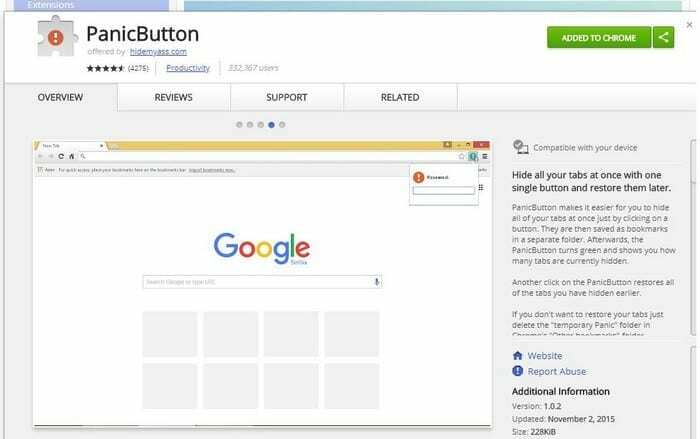
आप कुछ संवेदनशील जानकारी देख रहे हैं, और कोई व्यक्ति अचानक कमरे में चला जाता है। घबराहट के एक क्षण में, आप गलती से अपनी गोपनीयता की रक्षा करने के लिए एक हताश प्रयास में खिड़की बंद कर देते हैं। अगर आप होते तो ऐसा नहीं होता घबराहट होना स्थापित।
पैनिक बटन आइकन पर क्लिक करने से उस विंडो में आपके द्वारा खोले गए सभी टैब अपने आप छिप जाएंगे। चिंता न करें, एक्सटेंशन ने उन्हें बंद नहीं किया है, इसने उन्हें केवल स्पष्ट दृष्टि से छिपाया है। अपने टैब पुनर्प्राप्त करने के लिए, आइकन पर फिर से क्लिक करें और वे उसी क्रम में दिखाई देंगे जिस क्रम में आपने उन्हें मूल रूप से खोला था।
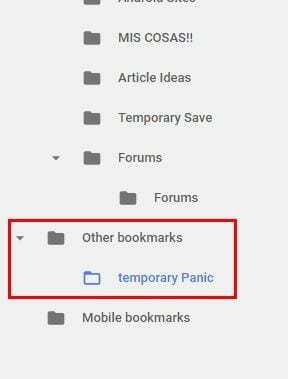
यदि आप उन टैब को फिर से खोले बिना बंद करना चाहते हैं, तो क्रोम के तीन लंबवत बिंदुओं पर क्लिक करें। बुकमार्क पर जाएं, उसके बाद बुकमार्क प्रबंधक पर जाएं। सबसे नीचे बाईं ओर, Other Bookmarks > Panic Bookmarks पर क्लिक करें।
4. गोपनीयता बेजर
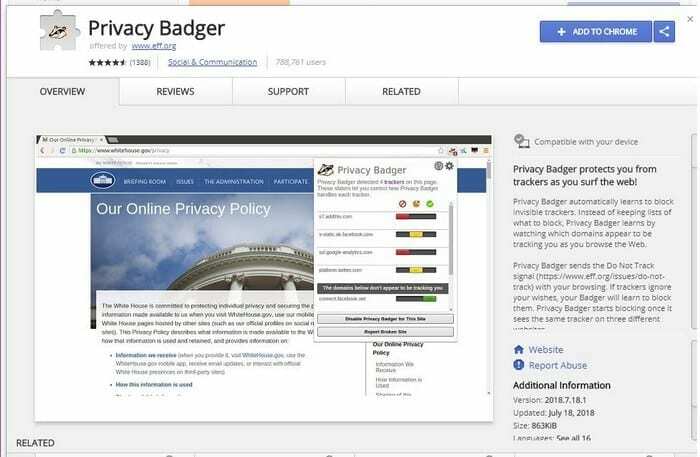
गोपनीयता बेजर चीजों को करने का अपना तरीका होता है। ब्लॉक करने के लिए ट्रैकर्स की सूची होने के बजाय, एक्सटेंशन आपके द्वारा ब्राउज़ करते समय मिलने वाले ट्रैकर्स को ब्लॉक कर देगा। यह ठीक है यदि आपके पास ट्रैक न करें सिग्नल नहीं है, क्योंकि एक्सटेंशन आपके लिए ट्रैकर्स भेजेगा। यदि ट्रैकर्स अनुरोध को अनदेखा करते हैं, तो प्राइवेसी बैजर उन्हें ब्लॉक कर देगा।
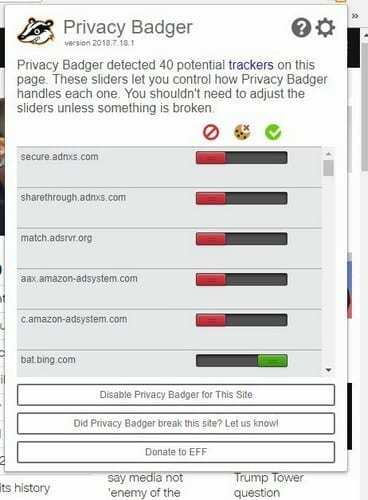
यदि पहली बार में, आप इसे किसी भी चीज़ को अवरुद्ध करते हुए नहीं देखते हैं, तो ठीक है। एक से अधिक साइटों में एक ही ट्रैकर को देखने पर एक्सटेंशन ब्लॉक होना शुरू हो जाएगा। आप अन्य विज्ञापन अवरोधकों के साथ उपयोग कर सकते हैं, लेकिन यह उतना नहीं सीखेगा।
5. क्लिक करें और साफ करें
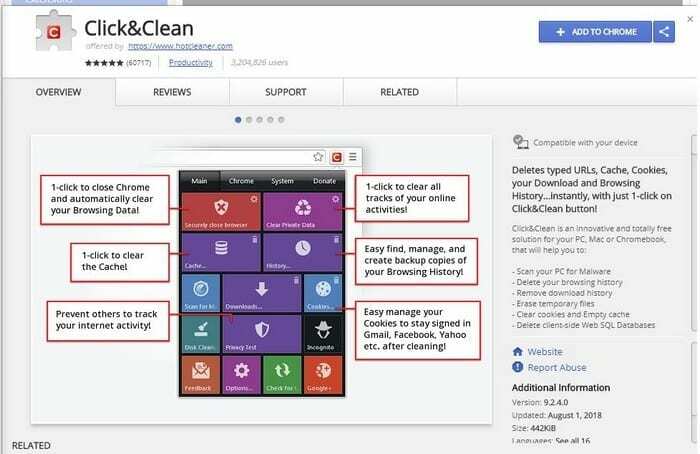
क्लिक करें और साफ करें क्रोम के लिए सबसे अच्छा सुरक्षा विस्तार हो सकता है, और इसे साबित करने के लिए 60k से अधिक इंस्टॉल हैं। एक्सटेंशन आपको या तो अपनी सभी व्यक्तिगत जानकारी को एक साथ मिटाने की अनुमति देता है या आप चुन सकते हैं कि आप क्या हटाना चाहते हैं। उदाहरण के लिए, यदि केवल एक चीज जिसे आप कैशे वाइप करना चाहते हैं, बस विकल्प के बगल में ट्रैश आइकन पर क्लिक करें।
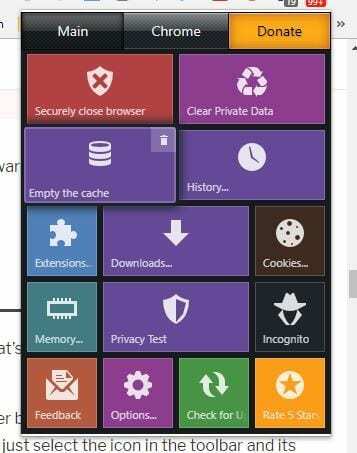
एक्सटेंशन के विकल्पों पर क्लिक करें, और आप चुन सकते हैं कि आप किस बिंदु से अपना डेटा मिटाना चाहते हैं। पूरी तरह से सब कुछ हटाने के लिए, ड्रॉप-डाउन मेनू पर क्लिक करें और समय की शुरुआत से चुनें।
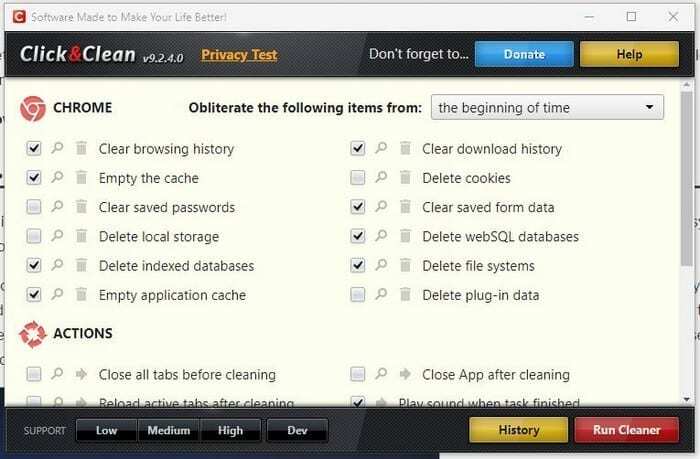
एक निष्कर्ष
सुरक्षा एक गंभीर बात है, और जब आपके डेटा को सुरक्षित रखने की बात आती है तो आप कभी भी बहुत सावधान नहीं हो सकते। निश्चित रूप से, आप पहले बताए गए सुरक्षा क्रोम एक्सटेंशन के साथ सुरक्षित ब्राउज़ करेंगे। क्या मुझे आपका पसंदीदा याद आया? हमें बताएं कि आप टिप्पणियों में किसका उपयोग करते हैं।